如果您倾向于在线举办大量会议,GoogleMeet是一项非常适合您的业务的服务。此应用程序可用于私人需求、视频通话等。不过,它的主要目的是商业用途。在GoogleMeet中安排会议并不难。您可以从Web客户端和智能手机执行此操作,没有任何问题。那些不知道怎么做的人,好吧,我们在这里提供帮助。我们将向您展示如何在GoogleMeet中开始或安排会议。
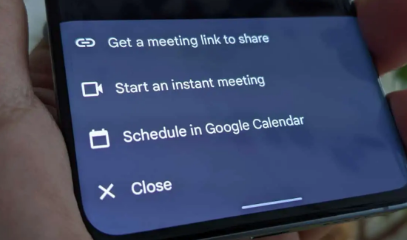
我们将一步一步地向您展示如何做到这一点。您将在下方看到文字说明,并附有屏幕截图。这样您就可以确切地知道在整个处理器中要做什么。我们将开始使用Web客户端,稍后将处理移动应用程序。那么,让我们开始吧。
您需要做的第一件事是导航到meet.google.com。假设您已经登录到您的帐户,我们可以继续。到达那里后,您会在屏幕上看到一个蓝色按钮,上面写着“新会议”,按下它。
如何开始GoogleMeet会议网络1
完成此操作后,将出现一个弹出窗口,向您显示三个选项。在某种程度上,您可以使用第一个和第三个来安排会议,而第二个则立即开始会议。我们将在下面向您展示所有三个选项。
如何开始GoogleMeet会议网络2
如果您单击“为以后创建会议”选项,则会出现一个新的弹出窗口。该窗口将为您提供一个链接,您可以与任何应该参加会议的人共享该链接。您可以点击右侧的复制图标进行复制。
如何启动GoogleMeet会议网络3
如果您单击“开始即时会议”选项,会议将立即开始。您将是会议中的唯一人,并且可以通过“添加其他人”选项(电子邮件)或通过其下方的链接邀请其他人。
如何开始GoogleMeet会议网络4
选择“Google日历中的日程安排”选项将打开一个Google日历表单,并允许您更改很多内容。您将能够添加来宾、描述和会议的确切时间等等。完成后,单击顶部的“保存”按钮。
如何启动GoogleMeet会议网络5
如何通过手机/平板电脑在GoogleMeet中开始或安排会议
如果您想通过手机开始或安排会议,实际上过程非常相似。您需要做的第一件事是启动GoogleMeet应用。大多数人只会在主屏幕上向上滑动,然后在应用程序抽屉中找到该应用程序。
点击它后,如果您在手机上登录了多个帐户,系统会要求您选择其中一个Google帐户。如果没有,您可以跳过此步骤。
将打开GoogleMeet应用。在此过程中的某个地方,您还会被要求授予GoogleMeet多项权限(如果您还没有)。在任何情况下,在GoogleMeet应用的主菜单中,您都会在顶部看到“新会议”按钮。按下。
在弹出菜单中,您将看到与Web客户端相同的三个选项。我们将在下面向您展示所有三个。
如果您点击“获取要共享的会议链接”,则会在新的弹出窗口中创建会议链接。您可以手动复制它,也可以通过“共享邀请”按钮共享它。
点击“开始即时会议”选项即可,立即开始会议。您将进入视频通话,您可以复制会议链接,或通过“共享邀请”按钮与您的联系人共享。如果人们已经准备好加入,您可以使用此选项。
如何启动GoogleMeet会议移动版6
列表中的最后一个选项可通过“Google日历中的日程安排”按钮访问。如果这样做,您将获得一个Google日历表单,就像在网络客户端上一样。不过,这个看起来有点不同,因为它在您的手机上,但所有选项仍然存在。完成调整后,点击右上角的“保存”按钮。

